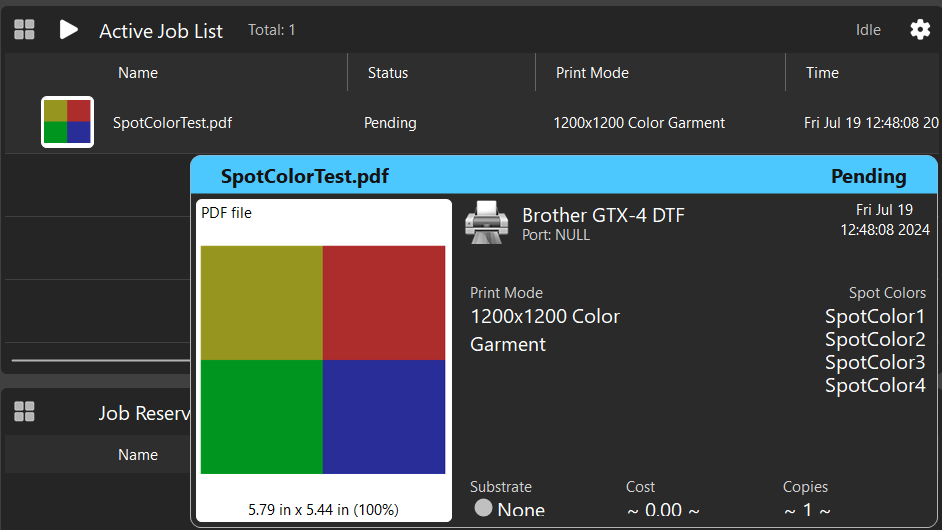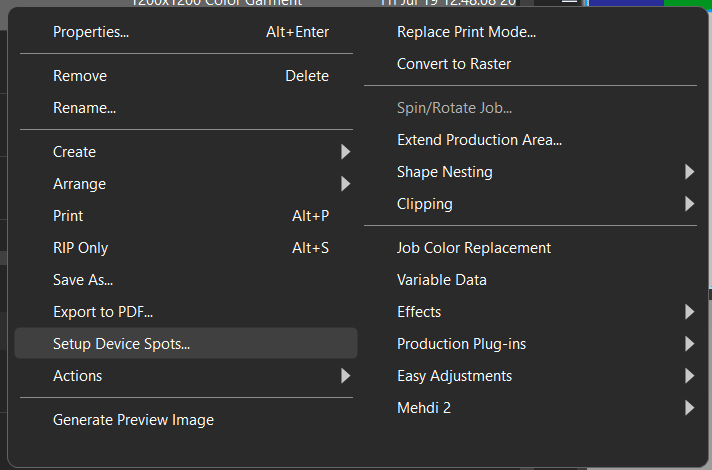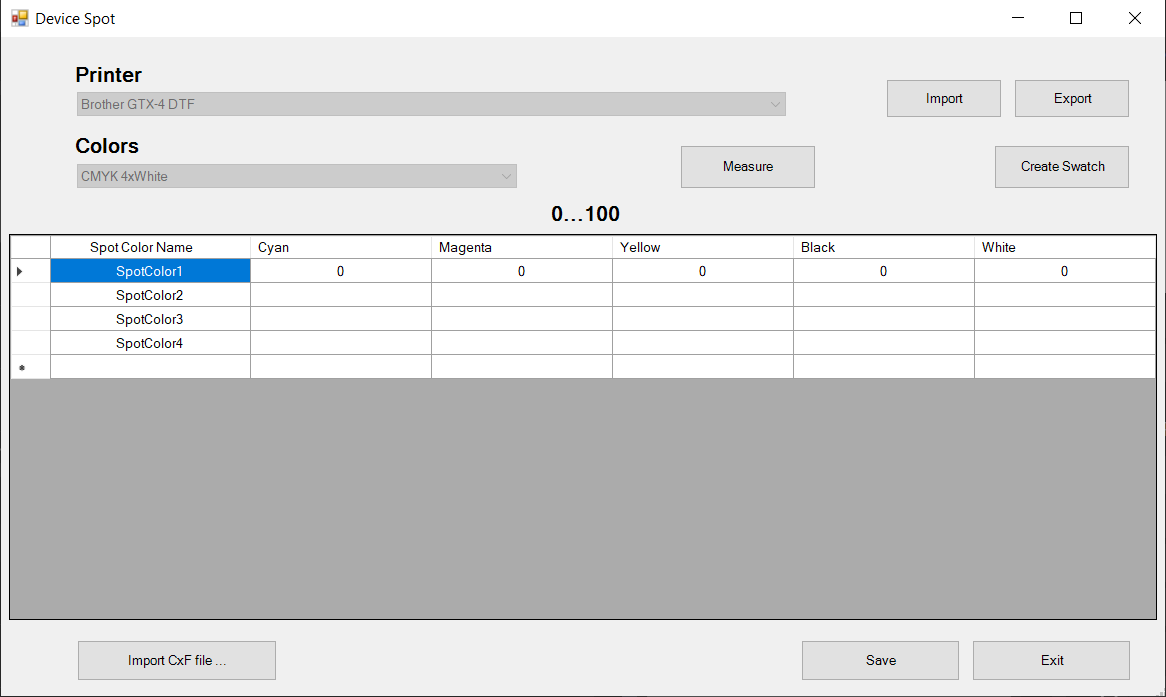设备菜单
以下项目位于设备菜单下。
|
使用该表进行配置 |
|
|---|---|
| 管理设备 |
打开管理设备对话框。可用选项如下:
注意:如需添加设备,安装向导会引导您完成整个过程(请参见安装输出设备)。
|
| 管理打印模式 |
打开打印模式管理器对话框(请参见打印模式管理器)。 |
| 管理打印介质 | 打开打印机介质管理器对话框(请参见打印介质管理器)。 |
| 管理专色 |
打开系统专色对话框。根据需要调整值。通过输入名称并添加颜色值来添加新的专色。要删除专色,请先高亮显示专色,然后按删除。 |
| 管理设备专色 |
打开设备专色对话框。导入、导出或创建样本。通过输入名称并添加颜色值来添加新的专色。要删除专色,请先高亮显示专色,然后按删除。If a job has spot colors contained in the image, the spot color names can be automatically populated through the right-click context menu. Hover over the job to see if it contains spot colors: Then right click the job and select Setup Device Spots: The Device Spot dialogue will populate the screen, with the spot color names automatically imported. Use the Cyan, Magenta, Yellow, Black, and White fields to enter the color values of the spot colors.The "0...100" above the table specifies the valid range of the color values. 如果点击创建样本,则会出现创建样本对话框。选择样本的类型,然后使用下拉列表选择颜色。如果选择了了包含色调的样本,则请设置色调值。设置完后点击创建,然后点击完成退出。 导入 CXF 文件:选择要导入的文件。 导出 CXF 文件:选择颜色空间以导出颜色。 |
| 专色平面映射 |
打开平面替换对话框。启用专色名称映射以添加原始条目或删除条目。如果添加原始条目,请使用任务中的专色下拉列表为颜色平面名称创建同义词。同义词出现在队列属性对话框的层配置文件选项卡中。
|
| Manage Spot Libraries | Opens the Manage Spot Libraries dialog.Select multiple spot libraries and determine priority order when checking for spot colors upon file import. |
| Manage Job Color Replacements |
Opens the Job Color Replacement dialog. Allows users to manually enter an input color value, the output color value to replace it, and save and load these entries for future use. See Job Color Replacement for additional information |
| 管理流程 |
打开裁切过程管理对话框。 选择裁切机,输入备注,选择过程,输入备注,保存,然后删除。 选中每个选项旁边的复选框以启用该选项并配置设置。 点击保存,然后点击关闭。 |
| 打印机属性 | 打开打印机属性对话框。 |
| 设置打印机边距 | 打开DCS偏移对话框。设置垂直和水平偏移。 |
| 打印测试页 |
打开打印测试页对话框。选择测试页。使用滑块调整列表项大小。选中该复选框,将所选项目用作快速测试打印。
|
| 快速打印测试 | 将选定的测试页添加到当前队列中。 |